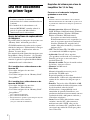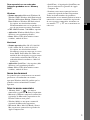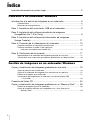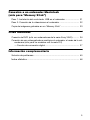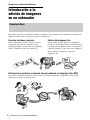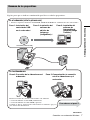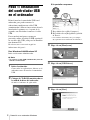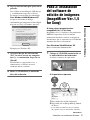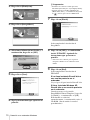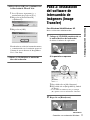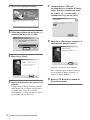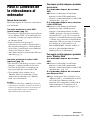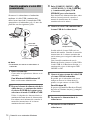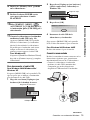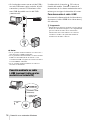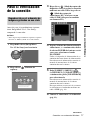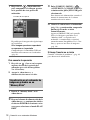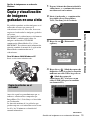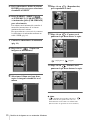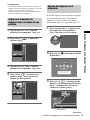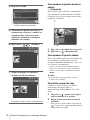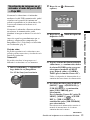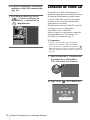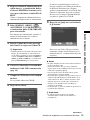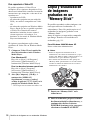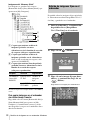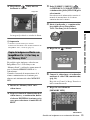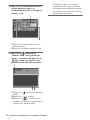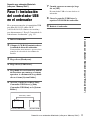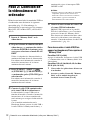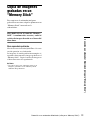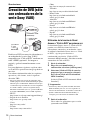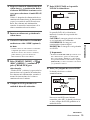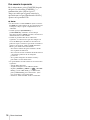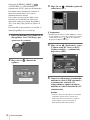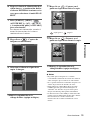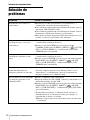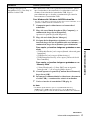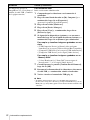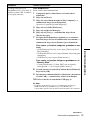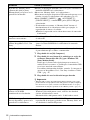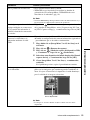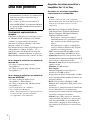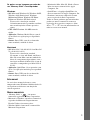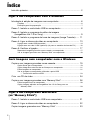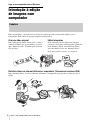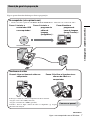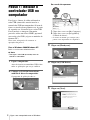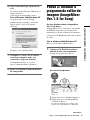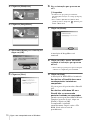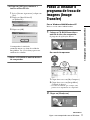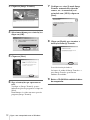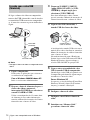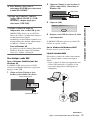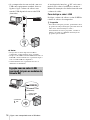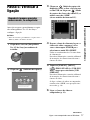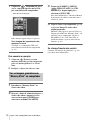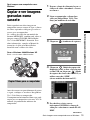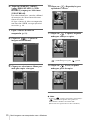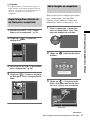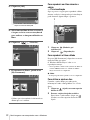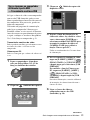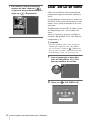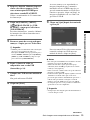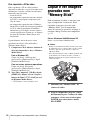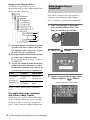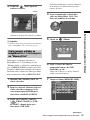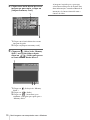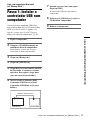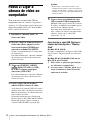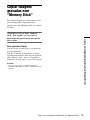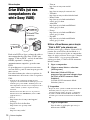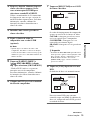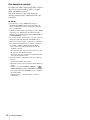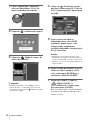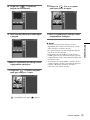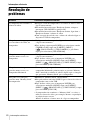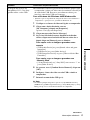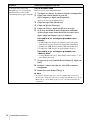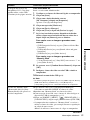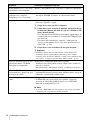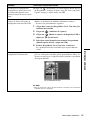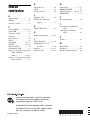3-084-946-42(1)
© 2003 Sony Corporation
Guía de
aplicaciones
informáticas
Manual das
aplicações
do computador
Digital Video Camera Recorder
ES
PT
A página está carregando...
A página está carregando...
A página está carregando...
A página está carregando...
A página está carregando...
A página está carregando...
A página está carregando...
A página está carregando...
A página está carregando...
A página está carregando...
A página está carregando...
A página está carregando...
A página está carregando...
A página está carregando...
A página está carregando...
A página está carregando...
A página está carregando...
A página está carregando...
A página está carregando...
A página está carregando...
A página está carregando...
A página está carregando...
A página está carregando...
A página está carregando...
A página está carregando...
A página está carregando...
A página está carregando...
A página está carregando...
A página está carregando...
A página está carregando...
A página está carregando...
A página está carregando...
A página está carregando...
A página está carregando...
A página está carregando...
A página está carregando...
A página está carregando...
A página está carregando...
A página está carregando...
A página está carregando...
A página está carregando...
A página está carregando...
A página está carregando...
A página está carregando...
A página está carregando...
A página está carregando...

2
Leia isto primeiro
O software de captura/edição de
imagens
Pode editar as imagens gravadas numa cassete
ou “Memory Stick” utilizando o CD-ROM
(software de captura/edição de imagens)
fornecido. O software utilizado varia com a
imagem a editar. Ver abaixo.
Este manual descreve como editar imagens com
o ImageMixer e o Image Transfer*. Se a
câmara de vídeo for um modelo de formato
MICROMV, consulte o Manual da aplicação
MovieShaker fornecido com a câmara de vídeo.
Se a câmara de vídeo for um modelo de
formato DV
• Se editar as imagens numa cassete:
ImageMixer
1)
• Se editar as imagens num “Memory Stick”:
ImageMixer
1) 2)
Se a câmara de vídeo for um modelo de
formato MICROMV
• Se editar as imagens numa cassete:
ImageMixer
1)
, MovieShaker
1)
• Se editar as imagens num “Memory Stick”:
ImageMixer
1) 2)
1)
para computadores com o Windows
2)
para computadores Macintosh
* Utilize o Image Transfer para copiar imagens fixas
da câmara de vídeo para um computador
(só computadores com o Windows).
Requisitos do sistema para utilizar o
ImageMixer Ver.1.5 for Sony
Se quiser ver as imagens gravadas
numa cassete no computador
b Nota
• Se ligar a câmara de vídeo a um computador
Macintosh utilizando um cabo USB, não pode ver as
imagens gravadas numa cassete no ecrã do
computador.
• SO: Microsoft Windows 98SE, Windows
2000 Professional, Windows Millennium
Edition, Windows XP Home Edition ou
Windows XP Professional
É necessária a instalação standard.
O funcionamento não é garantido se utilizar
uma actualização do sistema operativo
acima.
Não pode ouvir o som se o computador
estiver a utilizar o Windows 98. Só pode
transferir e ver imagens fixas.
• CPU: Intel Pentium III 500 MHz ou mais
rápido (recomendados 800 MHz ou mais)
• Aplicação: DirectX 8.0a ou posterior (Este
produto está baseado na tecnologia DirectX. É
necessário ter o DirectX instalado).
• Sistema de som: Placa de som de 16 bits e
colunas estéreo
• Memória: 64 MB ou mais
• Disco rígido:
Memória disponível requerida para a
instalação: 250 MB ou mais
Espaço livre em disco recomendado: 1 GB ou
mais (dependendo do tamanho do ficheiro das
imagens editadas)
• Ecrã: Placa de vídeo VRAM de 4 MB,
Mínimo 800 × 600 pontos, High color (cores
de 16 bits,
65 000 cores), compatível com o controlador
de ecrã DirectDraw (este produto não
funciona correctamente com 800 × 600 pontos
ou menos e 256 cores ou menos).
• Outros: Porta USB (tem de ser fornecida
como standard), DV Interface (para ligação
com um cabo i.LINK, só nos modelos de
formato DV), unidade de disco (tem de ter
uma unidade de CD-R para criar um CD de
vídeo).
• Para obter informações sobre o
funcionamento da câmara, leia o Manual de
instruções da câmara fornecido com a
câmara de vídeo.
• Se a câmara de vídeo for um modelo de
formato MICROMV, leia também o Manual
da aplicação MovieShaker fornecido com a
câmara de vídeo.

3
PT
Se quiser ver as imagens gravadas de
um “Memory Stick” no computador
Windows
• SO: Microsoft Windows 98, Windows 98SE,
Windows 2000 Professional, Windows
Millennium Edition, Windows XP Home
Edition ou Windows XP Professional
É necessária a instalação standard.
O funcionamento não é garantido se utilizar
uma actualização do sistema operativo
acima.
• CPU: MMX Pentium 200 MHz ou mais
rápido
• Aplicação: Windows Media Player (tem de
ter instalada esta aplicação para reproduzir
filmes).
• Outros: Porta USB (tem de ser fornecida
como standard), unidade de disco
Macintosh
• SO: Mac OS 8.5.1/8.6/9.0/9.1/9.2 ou Mac OS
X (v10.0/v10.1/v10.2)
É necessária a instalação standard.
No entanto, se tiver um iBook, um Power
Mac G4 ou um iMac com uma unidade de
disco de carregamento tipo ranhura, com a
instalação standard do Mac OS 8.6, tem de
actualizar o computador para Mac OS 9.0/
9.1/9.2.
• Aplicação: QuickTime 3.0 ou posterior (tem
de ter esta aplicação instalada para reproduzir
filmes).
• Outros: Porta USB (tem de ser fornecida
como standard), unidade de disco
Este manual
Os ecrãs deste manual referem-se a um
computador com o Windows 2000 instalado. Os
ecrãs podem ser diferentes em função do
sistema operativo.
Marcas comerciais
• “Memory Stick” e são marcas
comerciais registadas da Sony Corporation.
• Microsoft e Windows são marcas comerciais
registadas da Microsoft Corporation nos
Estados Unidos e/ou outros países.
• Windows Media é uma marca comercial da
Microsoft Corporation.
• Macintosh, iMac, Mac OS, iBook e Power
Mac são marcas comerciais da Apple
Computer, Inc.
• QuickTime e o logótipo QuickTime são
marcas comerciais da Apple Computer, Inc.
• Pentium é uma marca comercial ou uma
marca registada da Intel Corporation.
Todos os outros produtos aqui mencionados
podem ser marcas comerciais ou marcas
registadas das respectivas empresas. Além
disso, “” e “” não são mencionadas em
todos os casos neste manual.

4
Leia isto primeiro........................................................................................ 2
Ligar a um computador com o Windows
Introdução à edição de imagens num computador.................................... 6
Funções .......................................................................................................................6
Descrição geral da preparação ...................................................................................7
Passo 1: Instalar o controlador USB no computador................................. 8
Passo 2: Instalar o programa do editor de imagem
(ImageMixer Ver.1.5 for Sony).............................................................. 9
Passo 3: Instalar o programa de troca de imagens (Image Transfer)...... 11
Passo 4: Ligar a câmara de vídeo ao computador .................................. 13
Ligação com o cabo USB (fornecido) ........................................................................14
Ligação com um cabo i.LINK (opcional) (só para os modelos de formato DV) .........16
Passo 5: Verificar a ligação...................................................................... 17
Reproduzir imagens gravadas numa cassete, no computador .................................17
Ver as imagens gravadas num “Memory Stick” no computador ................................18
Gerir imagens num computador com o Windows
Copiar e ver imagens gravadas numa cassete........................................ 19
Copiar filmes para o computador ..............................................................................19
Copiar fotografias extraídas de um filme para o computador ....................................21
Editar imagens no computador ..................................................................................21
Ver as imagens no computador utilizando a porta USB
— Transmissão contínua USB ............................................................................23
Criar um CD de vídeo ............................................................................. 24
Copiar e ver imagens gravadas num “Memory Stick”.............................. 26
Editar imagens fixas no computador .........................................................................28
Copiar imagens editadas no ImageMixer Ver.1.5 for Sony para um
“Memory Stick” ....................................................................................................29
Ligar a um computador Macintosh
(só “Memory Stick”)
Passo 1: Instalar o controlador USB num computador............................ 31
Passo 2: Ligar a câmara de vídeo ao computador .................................. 32
Copiar imagens gravadas num “Memory Stick”....................................... 33
Índice

5
Outras funções
Criar DVDs (só nos computadores da série Sony VAIO)......................... 34
Ligar o videogravador analógico ao computador através da câmara de vídeo
(só nos modelos de formato DV) — Função de conversão digital...... 37
Informações adicionais
Resolução de problemas ......................................................................... 40
Índice remissivo ......................................................................... última capa

Ligar a um computador com o Windows
6
Ligar a um computador com o Windows
Introdução à edição
de imagens num
computador
Funções
Pode copiar filmes e imagens fixas gravadas na câmara de vídeo como dados digitais para o
computador. Pode editar as imagens copiadas como preferir.
Criar um vídeo original
Pode sobrepor um título, cortar cenas e voltar a
ordenar os filmes que gravou numa cassete ou
num “Memory Stick.” Também pode criar um
CD de vídeo.
Editar fotografias
Pode adicionar efeitos digitais ou sobrepor
palavras e ilustrações nas fotografias guardadas
num “Memory Stick” ou extraída de filmes
gravados numa cassete ou “Memory Stick.”
Pode criar posters, postais, etc. originais.
Distribuir filmes na Internet utilizando o computador (Transmissão contínua USB)
Pode distribuir filmes ao vivo na Internet utilizando o computador sem guardar os dados no disco
rígido.

Ligar a um computador com o Windows
Ligar a um computador com o Windows
7
Descrição geral da preparação
Siga os passos descritos abaixo para fazer a preparação.
CD-ROM (fornecido)
Na câmara de vídeo
Passo 4:Ligar a câmara de vídeo ao
computador.
Passo 5:Verificar a ligação entre a
câmara de vídeo e o
computador.
No computador (só na primeira vez)
* Instale estes itens a partir do CD-ROM “SPVD-010 USB Driver” fornecido com a câmara de vídeo.
Passo 1:Instalar o
controlador USB
no computador.*
Passo 2:Instalar o
programa do
editor de
imagens
(ImageMixer).*
Passo 3:Instalar o
programa de
troca de imagens
(Image Transfer).*
Comece no passo1 !
Pode ligar a câmara de vídeo ao computador de duas maneiras.
• Ligação com o cabo USB (fornecido)
• Ligação com um cabo i.LINK (opcional)
Consulte o “Passo 4: Ligar a câmara de vídeo ao computador” (p. 13) para
obter mais informações.
,continua

Ligar a um computador com o Windows
8
Passo 1: Instalar o
controlador USB no
computador
Para ligar a câmara de vídeo utilizando o
cabo USB (fornecido) tem de instalar o
controlador USB no computador. Só tem de
fazer esta instalação na primeira vez. A partir
da segunda vez só tem de ligar o cabo USB.
Para transferir as imagens com maior
precisão, utilize um cabo i.LINK (opcional)
em vez do cabo USB (só para os modelos de
formato DV).
Neste caso, não precisa de executar as
operações do passo 1.
Para o Windows 2000/Windows XP
Inicie a sessão como Administrador.
b Nota
• Não ligue o cabo USB (fornecido) antes de
instalar o controlador.
1 Ligue o computador.
Antes de instalar o controlador USB, feche
todas as aplicações que esteja a utilizar.
2 Coloque o CD-ROM fornecido na
unidade de disco do computador.
O programa de aplicação abre-se.
Se o ecrã não aparecer
1 Clique duas vezes em [My Computer].
2 Clique duas vezes em [ImageMixer]
(Unidade de disco)*.
* Os nomes da unidade (por exemplo, (E:))
podem variar dependendo do computador.
3 Clique em [Handycam].
4 Clique em [USB Driver].
5 Clique em [Next].

Ligar a um computador com o Windows
Ligar a um computador com o Windows
9
6 Siga as instruções que aparecem no
ecrã.
Leia [Note on installing the USB driver] e
clique em [Next].
A instalação do controlador começa.
Para o Windows 2000/Windows XP
Se aparecer uma caixa de diálogo
pedindo-lhe que verifique a assinatura
digital, clique [Yes] ou [Continue
Anyway].
Exemplo: para o Windows XP
7 Verifique se a caixa [Yes, I want to
restart my computer now.] está
assinalada e clique em [Finish].
O computador desliga-se e volta a
ligar-se automaticamente (Reiniciar).
8 Retire o CD-ROM da unidade de disco
do computador.
Passo 2: Instalar o
programa do editor de
imagem (ImageMixer
Ver.1.5 for Sony)
Se tiver dúvidas sobre o ImageMixer
Ver.1.5 for Sony
O ImageMixer Ver.1.5 for Sony é um produto
da PIXELA Corporation. Para obter mais
informações, consulte o Manual de instruções
existente no CD-ROM fornecido com a câmara
de vídeo.
Para o Windows 2000/Windows XP
Inicie a sessão como Administrador.
1 Coloque o CD-ROM fornecido na
unidade de disco do computador.
O programa de aplicação abre-se.
Se o ecrã não aparecer
1 Clique duas vezes em [My Computer].
2 Clique duas vezes em [ImageMixer]
(Unidade de disco)*.
* Os nomes da unidade (por exemplo, (E:))
podem variar dependendo do computador.
,continua

Ligar a um computador com o Windows
10
2 Clique em [Handycam].
3 Clique em [ImageMixer].
4 Seleccione o idioma para a instalação e
clique em [OK].
5 Clique em [Next].
6 Siga as instruções que aparecem no
ecrã.
z Sugestões
• Se utilizar este programa pessoalmente,
introduza [Personal] etc. no campo [Company
Name].
• Leia o ficheiro [Readme.txt] (Memo Pad)
quando aparecer e clique em (Fechar) para
fechar o Memo Pad.
7 Clique em [Finish].
A instalação do ImageMixer está
terminada.
8 Clique em [OK] e instale WINASPI*
seguindo as instruções que aparecem
no ecrã.
* Precisa deste programa para copiar as imagens
editadas no computador para um CD-R.
9 Clique em [End].
A instalação do WINASPI está terminada.
Se não tiver o DirectX 8.0a ou uma
versão posterior instalada no
computador
Vá para o passo 10 para instalar o DirectX
8.0a.
Se não tiver o Windows XP ou o
DirectX 8.0a ou uma versão
posterior instalada no computador
Quando a mensagem [InstallShield Wizard
Complete] aparecer no ecrã, clique em
[Finish] e depois em [OK].
O computador é reinciado
automaticamente. Depois, retire o CD-
ROM. (Pode saltar o resto do
procedimento).

Ligar a um computador com o Windows
Ligar a um computador com o Windows
11
10Clique em [OK] para continuar a
instalar o DirectX 8.0a.
1 Leia o [License Agreement] e clique em
[Yes].
2 Clique em [Install DirectX]
(ou [ReInstall]).
3 Clique em [OK].
O computador é reiniciado
automaticamente e o ícone de atalho do
ImageMixer Ver.1.5 for Sony aparece no
ambiente de trabalho.
11Retire o CD-ROM da unidade de disco
do computador.
Passo 3: Instalar o
programa de troca de
imagens (Image
Transfer)
Para o Windows 2000/Windows XP
Inicie a sessão como Administrador.
1 Coloque o CD-ROM fornecido na
unidade de disco do computador.
O programa de aplicação abre-se.
Se o ecrã não aparecer
1 Clique duas vezes em [My Computer].
2 Clique duas vezes em [ImageMixer]
(Unidade de disco)*.
* Os nomes da unidade (por exemplo, (E:))
podem variar dependendo do computador.
2 Clique em [Handycam].
,continua

Ligar a um computador com o Windows
12
3 Clique em [Image Transfer].
4 Seleccione o idioma para a instalação e
clique em [OK].
5 Clique em [Next].
6 Siga as instruções que aparecem no
ecrã.
Verifique se [Image Transfer] aparece
indicado na pasta de programas e clique em
[Next].
Normalmente, é criada uma nova pasta de
programa [Image Transfer].
7 Verifique se a caixa [Launch Image
Transfer automatically when the
camera, etc., is connected.] está
assinalada com [YES] e clique em
[Next].
8 Clique em [Finish] para terminar a
instalação do Image Transfer.
O ecrã de instalação fecha-se.
Os ícones de atalho do Image Transfer e a
pasta Image Transfer aparecem no
ambiente de trabalho.
9 Retire o CD-ROM da unidade de disco
do computador.

Ligar a um computador com o Windows
Ligar a um computador com o Windows
13
Passo 4: Ligar a
câmara de vídeo ao
computador
Ligação
Pode ligar a câmara de vídeo ao computador de
duas maneiras.
Ligação com o cabo USB (fornecido)
(p. 14)
• Este método é bom para fazer a edição de
filmes copiados de um “Memory Stick” para o
computador e copiar os ficheiros para um
“Memory Stick.”
• Pode ver a imagem da câmara de vídeo no
computador ou reproduzir as imagens e o som
gravados numa cassete e vê-los no
computador. (Câmara para PC, Transmissão
contínua de vídeo)
• Tem de instalar previamente o controlador
USB no computador (p. 8).
Ligação com um cabo i.LINK (opcional)
(p. 16)
• Este método é bom para copiar e editar
imagens e som gravados numa cassete.
• Se utilizar um cabo USB a transferência dos
dados da imagem é feita com maior precisão.
• Não pode copiar ficheiros de um “Memory
Stick” para um computador nem copiar
ficheiros de um computador para o “Memory
Stick” instalado na câmara de vídeo.
b Nota
• Se estiver a utilizar um cabo USB ou i.LINK para
ligar a câmara de vídeo ao computador, introduza o
conector na direcção correcta. Se introduzir o
conector à força, pode danificá-lo e provocar o mau
funcionamento da câmara de vídeo.
Para copiar e editar imagens gravadas
numa cassete
Se o computador tiver uma tomada USB
,Ligue a câmara de vídeo ao computador com
o cabo USB fornecido. Consulte “Ligação
com o cabo USB (fornecido)” (p. 14).
Se o computador tiver um conector
i.LINK (IEEE1394)
,Ligue a câmara de vídeo ao computador com
o cabo i.LINK opcional. Consulte “Ligação
com um cabo i.LINK (opcional) (só para os
modelos de formato DV)” (p. 16). Com este
tipo de ligação os dados da imagem são
transferidos com maior precisão e não é
necessário instalar o controlador USB.
Se a câmara de vídeo for um modelo de
formato MICROMV, consulte também o
Manual da aplicação MovieShaker
fornecido com a câmara de vídeo.
Para copiar e editar imagens gravadas
num “Memory Stick”
Se o computador tiver uma tomada USB
,Ligue a câmara de vídeo ao computador com
o cabo USB fornecido. Consulte “Ligação
com o cabo USB (fornecido)” (p. 14).
Se o computador tiver uma ranhura para
Memory Stick
,Copie fotografias ou filmes para um
“Memory Stick” e introduza-o na ranhura
para Memory Stick do computador. Para ver
em que sítio do “Memory Stick” estão
guardadas as imagens, consulte a
página 27.
,continua

Ligar a um computador com o Windows
14
Ligação com o cabo USB
(fornecido)
Se ligar a câmara de vídeo ao computador
com o cabo USB (fornecido), tem de instalar
o controlador USB correcto no computador
(p. 8) antes de executar os passos indicados a
seguir.
b Nota
• Não ligue a câmara de vídeo ao computador nesta
altura.
1 Ligue o computador.
Feche todas as aplicações que estiverem a
ser utilizadas no computador.
Para o Windows 2000/Windows XP
Inicie a sessão como Administrador.
2 Prepare a fonte de alimentação para a
câmara de vídeo e empurre o
interruptor POWER para seleccionar
o modo CAMERA-TAPE.
Utilize o transformador de CA como fonte
de alimentação. Para obter informações,
consulte o Manual de instruções da câmara
fornecido com a câmara de vídeo.
3 Toque em [P-MENU], [MENU],
[ (PROG.STAND.)] e [USB-
CAMERA] e depois toque para
seleccionar [USB STREAM].
Para obter informações sobre o menu
pessoal, consulte o Manual de instruções da
câmara fornecido com a câmara de vídeo.
4 Ligue o cabo USB (fornecido) à
tomada USB da câmara de vídeo.
A localização da tomada USB varia com o
modelo. Para saber a localização, consulte o
Manual de instruções da câmara fornecido
com a câmara de vídeo.
No modelo fornecido com a Handycam
Station, ligue o cabo USB à tomada USB da
Handycam Station e depois coloque o
selector USB ON/OFF na posição ON.
5 Ligue a outra extremidade do cabo
USB à tomada USB do computador.
Quando ligar o cabo USB pela primeira vez
o computador pode demorar algum tempo a
reconhecer a câmara de vídeo.
Para o Windows XP
Se aparecer a caixa de diálogo [Found New
Hardware Wizard], clique em [Continue
Anyway] e termine a instalação.
6 Desligue a câmara de vídeo.
7 Desligue o cabo USB da câmara de
vídeo.
8 Introduza um “Memory Stick”
gravado na câmara de vídeo.
à tomada USB
Cabo USB
(fornecido)
à tomada USB
Introduza bem o
cabo na tomada.

Ligar a um computador com o Windows
Ligar a um computador com o Windows
15
9 Faça deslizar várias vezes o
interruptor POWER para seleccionar
o modo PLAY/EDIT.
10Toque em [P-MENU], [MENU],
[ (PROG.STAND.)] e [USB-
PLY/EDT] e depois toque para
seleccionar [STD-USB].
11Ligue a câmara de vídeo ao
computador com o cabo USB (p. 14).
[MODO USB] aparece no ecrã LCD da
câmara de vídeo e o computador começa o
reconhecimento da câmara.
Quando ligar o cabo USB pela primeira vez,
o computador pode demorar algum tempo a
reconhecer a câmara de vídeo.
Para o Windows XP
Se aparecer a caixa de diálogo [Found New
Hardware Wizard], clique em [Continue
Anyway] e termine a instalação.
Para desligar o cabo USB
Para o Windows 2000/Windows Me/
Windows XP
Se [MODO USB] aparecer no ecrã LCD,
execute o prcedimento indicado a seguir para
desligar o cabo USB.
1 Clique no ícone [Unplug or eject
hardware] do tabuleiro de tarefas.
2 Clique em [Unplug or eject hardware]
([Safely remove Sony Camcorder] no
Windows XP).
3 Clique em [OK].
4 Desligue o cabo USB da câmara de vídeo
e do computador.
Se [MODO USB] não aparecer no ecrã LCD,
execute só o passo 4 acima.
Para o Windows 98/Windows 98SE
Execute apenas o passo 4 acima.
Ligação recomendada
Para utilizar a câmara de vídeo correctamente ,
faça a ligação como se mostra nas figuras
abaixo.
• Ligue a câmara de vídeo ao computador com
o cabo USB (fornecido). Verifique se não
estão outros dispositivos USB ligados ao
computador.
Clique neste ícone.
tabuleiro de tarefas
Clique aqui.
,continua

Ligar a um computador com o Windows
16
• Se o computador tiver um teclado e um rato
USB como equipamento standard, deixe-os
ligados e ligue a câmara de vídeo a uma
tomada USB disponível com o cabo USB
(fornecido).
b Notas
• Se ligar dois ou mais dispositivos USB ao
computador o funcionamento não é garantido.
• Se ligar o cabo USB à tomada USB de um teclado ou
hub USB, o funcionamento não é garantido. Ligue o
cabo à tomada USB do computador.
• O funcionamento não é garantido em todos os
ambientes recomendados.
Ligação com um cabo i.LINK
(opcional) (só para os modelos de
formato DV)
A localização da interface DV varia com o
modelo. Para saber a localização, consulte o
Manual de instruções da câmara fornecido com
a câmara de vídeo.
Para desligar o cabo i.LINK
Desligue a câmara de vídeo e o cabo i.LINK da
câmara de vídeo e do computador.
z Sugestão
• Para editar as imagens gravadas, pode utilizar outros
programas de edição de imagens que leiam sinais de
vídeo. Para obter informações sobre o
funcionamento de outros programas, consulte os
ficheiros de ajuda ou o Manual de instruções do
programa que vai utilizar.
ao conector i.LINK
(IEEE1394)
Cabo i.LINK
(opcional)
à interface
DV

Ligar a um computador com o Windows
Ligar a um computador com o Windows
17
Passo 5: Verificar a
ligação
Reproduzir imagens gravadas
numa cassete, no computador
Antes de executar o procedimento a seguir,
abra o ImageMixer Ver.1.5 for Sony e
verifique a ligação.
b Nota
• Antes de executar o procedimento a seguir, retire o
“Memory Stick” da câmara de vídeo.
1 Clique duas vezes em [ImageMixer
Ver.1.5 for Sony] no ambiente de
trabalho.
2 Clique em (Ambiente de captura).
3 Clique em (Modo de captura do
dispositivo USB) se fizer a ligação com
o cabo USB, ou clique em (Modo
de captura da câmara de vídeo DV) se
utilizar um cabo i.LINK
(só nos modelos de formato DV).
4 Prepare a fonte de alimentação para a
câmara de vídeo e empurre várias
vezes o interruptor POWER para
seleccionar o modo PLAY/EDIT.
Utilize o transformador de CA como fonte
de alimentação.
Para obter informações, consulte o Manual
de instruções da câmara fornecido com a
câmara de vídeo.
5 Toque em [P-MENU], [MENU],
[ (PROG.STAND.)] e [USB-PLY/
EDT] e toque para seleccionar [USB
STREAM].
Para obter informações, consulte o Manual
de instruções da câmara fornecido com a
câmara de vídeo.
Se ligar a câmara de vídeo ao computador
com um cabo i.LINK, esta operação não é
necessária (p. 16).
6 Ligue a câmara de vídeo ao
computador (p. 13).
,continua

Ligar a um computador com o Windows
18
7 Clique em (Reprodução) para
ver se a imagem aparece no ecrã de
pré-visualização do computador.
Pode demorar algum tempo a aparecer.
Se a imagem de reprodução não
aparecer no ecrã
Verifique se o controlador USB está
correctamente instalado no computador
(p. 41).
Para cancelar a operação
1
Clique em (Fechar) no canto
superior direito do ecrã do computador
para sair do ImageMixer Ver.1.5 for
Sony.
2 Desligue a câmara de vídeo e o cabo.
Ver as imagens gravadas num
“Memory Stick” no computador
1 Introduza o “Memory Stick” na
câmara de vídeo.
2 Prepare a fonte de alimentação para a
câmara de vídeo e empurre várias
vezes o interruptor POWER para
seleccionar o modo PLAY/EDIT.
3 Toque em [P-MENU], [MENU],
[ (PROG.STAND.)] e [USB-
PLY/EDT] e depois toque para
seleccionar [STD-USB].
Para obter informações, consulte o Manual
de instruções da câmara fornecido com a
câmara de vídeo.
4 Ligue a câmara ao computador (p. 13)
e veja se o Image Transfer abre
automaticamente.
[MODO USB] apparece no ecrã LCD e as
imagens guardadas no “Memory Stick” são
copiadas para o computador. Depois, o
ImageMixer Ver.1.5 for Sony abre-se
automaticamente e aparece uma lista de
imagens (p. 26).
Se o Image Transfer não se abrir
Consulte “Resolução de problemas” (p. 44)
para obter mais informações.
Ecrã de pré-visualização

Gerir imagens num computador com o Windows
Gerir imagens num computador com o Windows
19
Gerir imagens num computador com o
Windows
Copiar e ver imagens
gravadas numa
cassete
Pode reproduzir ou editar imagens no
computador sem ter sempre de ligar a câmara
de vídeo, copiando as imagens gravadas na
cassete para o computador.
Se a câmara de vídeo for um modelo do
formato MICROMV, também pode editar as
imagens com o CD-ROM (MovieShaker
Ver.3.1 for MICROMV) fornecido. Para
obter informações, consulte o Manual de
instruções da aplicação MovieShaker
fornecido com a câmara de vídeo.
Para o Windows 2000/Windows XP
Inicie a sessão como Administrador.
Copiar filmes para o computador
Antes de executar os procedimentos descritos
a seguir, verifique se instalou o ImageMixer
Ver.1.5 for Sony no computador.
O comprimento máximo dos filmes que pode
copiar para o computador varia entre 10 a 20
minutos, dependendo do ambiente do
computador.
1 Prepare a fonte de alimentação para a
câmara de vídeo e introduza a cassete
na câmara.
2 Ligue o computador e clique duas
vezes em [ImageMixer Ver.1.5 for
Sony] no ambiente de trabalho.
3 Clique em (Ambiente de captura).
4 Clique em (Modo de captura do
dispositivo USB) se fizer a ligação com
o cabo USB, ou clique em (Modo
de captura da câmara de vídeo DV) se
utilizar um cabo i.LINK
(só nos modelos de formato DV).
5 Faça deslizar várias vezes o
interruptor POWER da câmara de
vídeo para seleccionar o modo PLAY/
EDIT.
,continua

Gerir imagens num computador com o Windows
20
6 Toque em [P-MENU], [MENU],
[ (PROG.STAND.)] e [USB-
PLY/EDT] e toque para seleccionar
[USB STREAM].
Para obter informações, consulte o Manual
de instruções da câmara fornecido com a
câmara de vídeo.
Se ligar a câmara de vídeo ao computador
com um cabo i.LINK, esta operação não é
necessária (p. 16).
7 Ligue a câmara de vídeo ao
computador (p. 13).
8 Clique em (Captura de
imagem em movimento).
9 Clique para seleccionar o álbum para
onde quer copiar a imagem.
10Clique em (Reprodução) para
reproduzir a cassete.
11Clique em (Captura) no ponto
onde quer começar a copiar.
(vermelho) passa para (preto).
12Clique em (Parar) no ponto
onde quer parar de copiar.
b Nota
• Os botões (avançar fotograma a fotograma) e
(rebobinar fotograma a fotograma) só
funcionam nos modelos de formato DV.
(Este botões não aparecem nos outros modelos).
A página está carregando...
A página está carregando...
A página está carregando...
A página está carregando...
A página está carregando...
A página está carregando...
A página está carregando...
A página está carregando...
A página está carregando...
A página está carregando...
A página está carregando...
A página está carregando...
A página está carregando...
A página está carregando...
A página está carregando...
A página está carregando...
A página está carregando...
A página está carregando...
A página está carregando...
A página está carregando...
A página está carregando...
A página está carregando...
A página está carregando...
A página está carregando...
A página está carregando...
A página está carregando...
-
 1
1
-
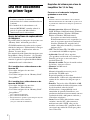 2
2
-
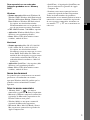 3
3
-
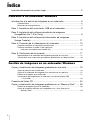 4
4
-
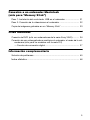 5
5
-
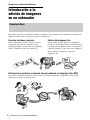 6
6
-
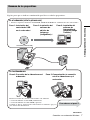 7
7
-
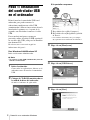 8
8
-
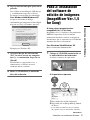 9
9
-
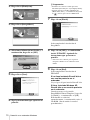 10
10
-
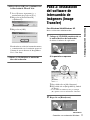 11
11
-
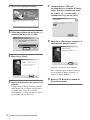 12
12
-
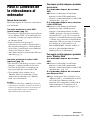 13
13
-
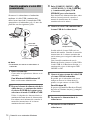 14
14
-
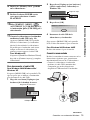 15
15
-
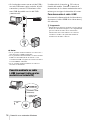 16
16
-
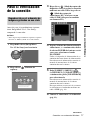 17
17
-
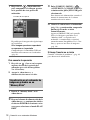 18
18
-
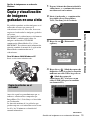 19
19
-
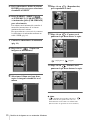 20
20
-
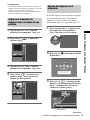 21
21
-
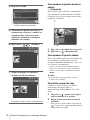 22
22
-
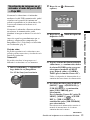 23
23
-
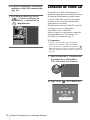 24
24
-
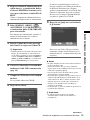 25
25
-
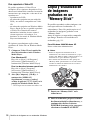 26
26
-
 27
27
-
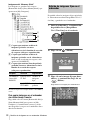 28
28
-
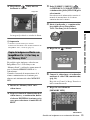 29
29
-
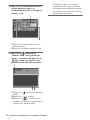 30
30
-
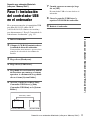 31
31
-
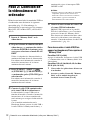 32
32
-
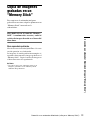 33
33
-
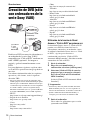 34
34
-
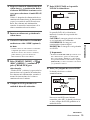 35
35
-
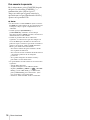 36
36
-
 37
37
-
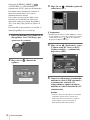 38
38
-
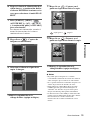 39
39
-
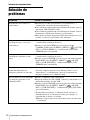 40
40
-
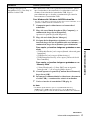 41
41
-
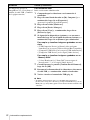 42
42
-
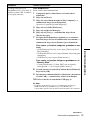 43
43
-
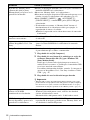 44
44
-
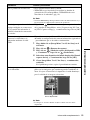 45
45
-
 46
46
-
 47
47
-
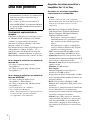 48
48
-
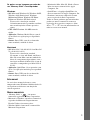 49
49
-
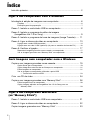 50
50
-
 51
51
-
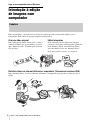 52
52
-
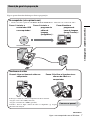 53
53
-
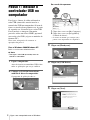 54
54
-
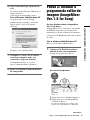 55
55
-
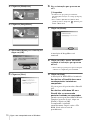 56
56
-
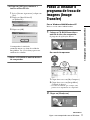 57
57
-
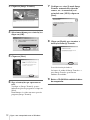 58
58
-
 59
59
-
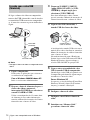 60
60
-
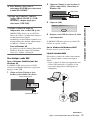 61
61
-
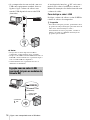 62
62
-
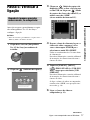 63
63
-
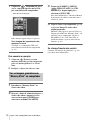 64
64
-
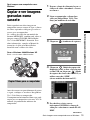 65
65
-
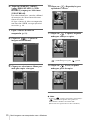 66
66
-
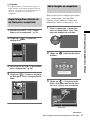 67
67
-
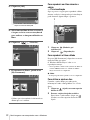 68
68
-
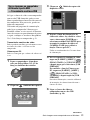 69
69
-
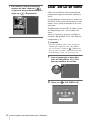 70
70
-
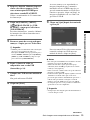 71
71
-
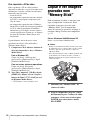 72
72
-
 73
73
-
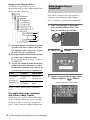 74
74
-
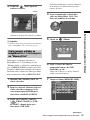 75
75
-
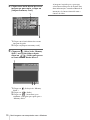 76
76
-
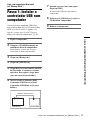 77
77
-
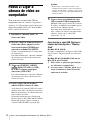 78
78
-
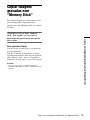 79
79
-
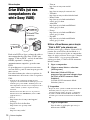 80
80
-
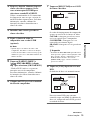 81
81
-
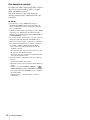 82
82
-
 83
83
-
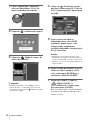 84
84
-
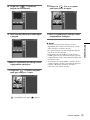 85
85
-
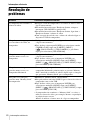 86
86
-
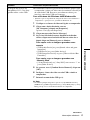 87
87
-
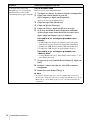 88
88
-
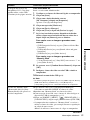 89
89
-
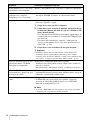 90
90
-
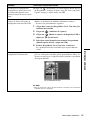 91
91
-
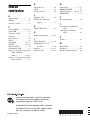 92
92
Sony DCR-PC330 Instruções de operação
- Tipo
- Instruções de operação
- Este manual também é adequado para
em outras línguas
Artigos relacionados
-
Sony DCR-HC18E Instruções de operação
-
Sony SVF15325CDB Guia de usuario
-
Sony DCR-TRV33E Manual do usuário
-
Sony Handycam DCR-TRV60E Manual do usuário
-
Sony DCR-TRV480E Manual do usuário
-
Sony DCR-HC36E Manual do usuário
-
Sony DCR-HC43E Manual do usuário
-
Sony DCR-HC90E Manual do usuário
-
Sony DCR-PC1000E Manual do usuário
-
Sony DCR-PC101E Manual do usuário